Microsoft, komut satırlarını kullanarak Windows 10’da bir veya daha fazla uygulamayı keşfetmenize, yüklemenize, yükseltmenize, kaldırmanıza ve kurmanıza olanak tanıyan bir Windows Package Manager (winget) oluşturdu.
Bir uygulamayı yüklemek için Winget setini kullanmak kolay olsa da, birden fazla uygulamayı indirip yüklemeniz gerektiğinde gerekli komut karmaşık olabilir bu durumda “winstall” kullanışlı olabilir.
winstall, GitHub’da Mehedi Hassan tarafından başlatılan ve Microsoft’un uygulama havuzuna bağlanan ve yüklemek istediğiniz uygulamaları görsel olarak seçmenize olanak tanıyan bir web uygulamasıdır ve otomatik olarak bir komut dosyası oluşturur ve daha sonra bunları kullanarak Windows 10’da uygulamaları toplu olarak yüklemek için kullanabilirsiniz.
Bu kılavuzda, Windows 10’da winget kullanarak birden fazla uygulama yüklemek için bir komut dosyası oluşturmak üzere winstall kullanma adımlarını öğreneceksiniz.
Winstall ve winget kullanılarak birden fazla uygulama nasıl kurulur
Winstall ve winget kullanarak birden fazla uygulama yüklemek için şu adımları kullanın:
Web’de winstall’u açın.
Tümünü Görüntüle düğmesini tıklayın.
Yüklemek istediğiniz uygulamaları iki kez tıklayarak seçin.
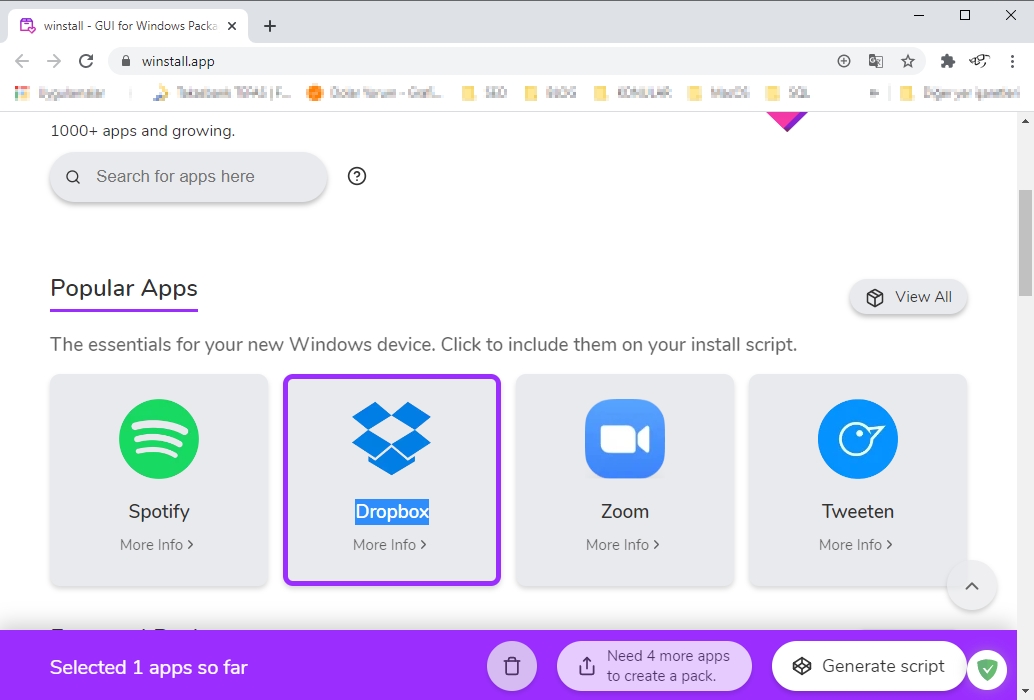
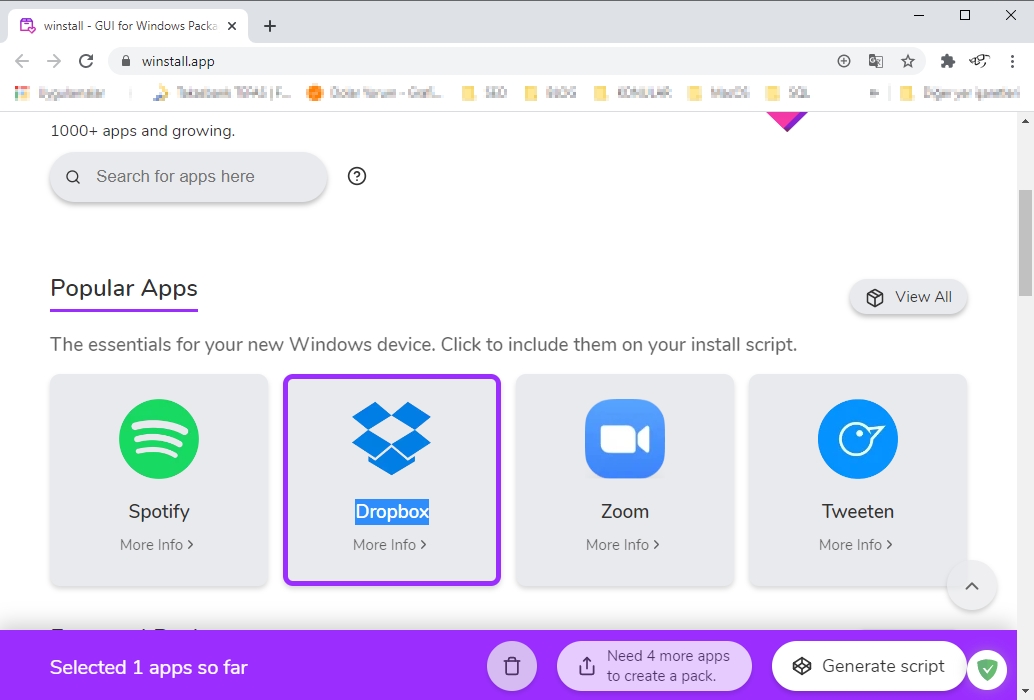
“Copy to Clipboard” düğmesine tıklayın.
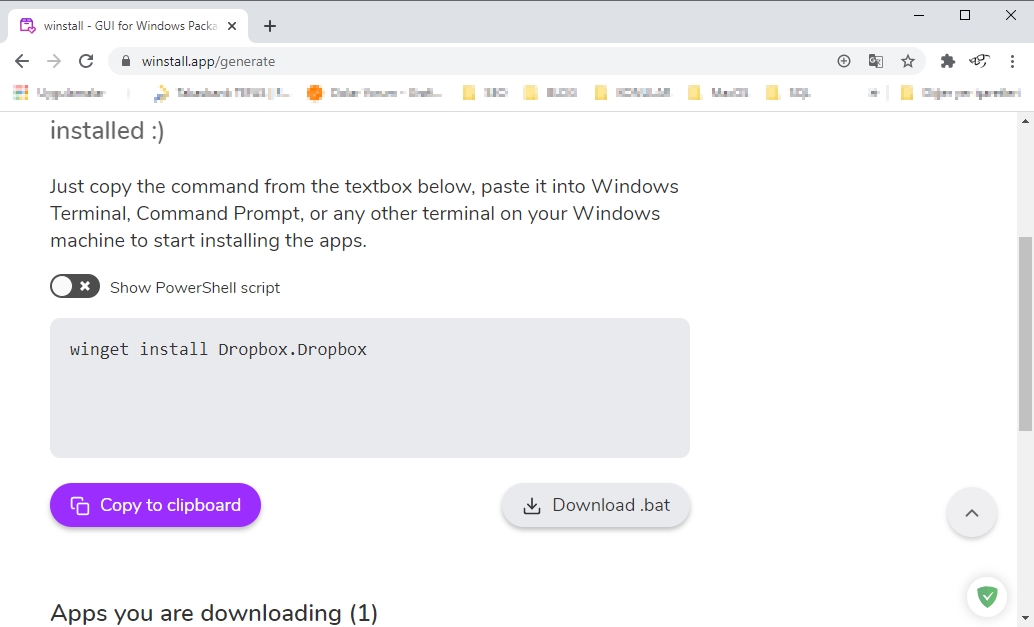
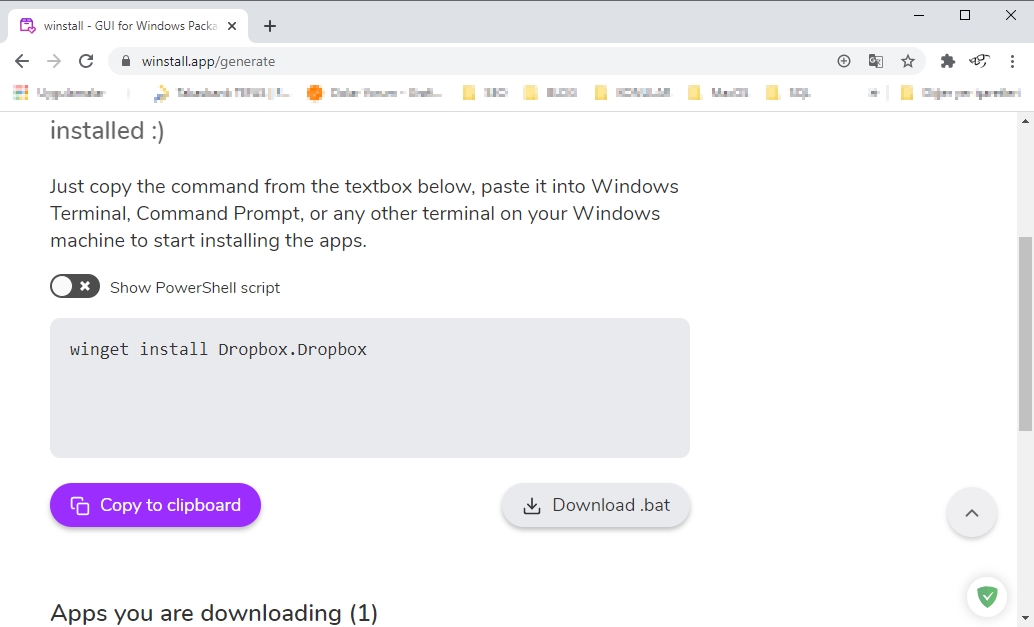
Başlat’ı açın.
Komut İstemi’ni arayın, en üstteki sonuca sağ tıklayın ve Yönetici olarak çalıştır seçeneğini seçin.
Uygulamaları yüklemek için Winget komut dosyasını sağ tıklayıp yapıştırın (Ctrl + V) ve ardından Enter tuşuna basın.
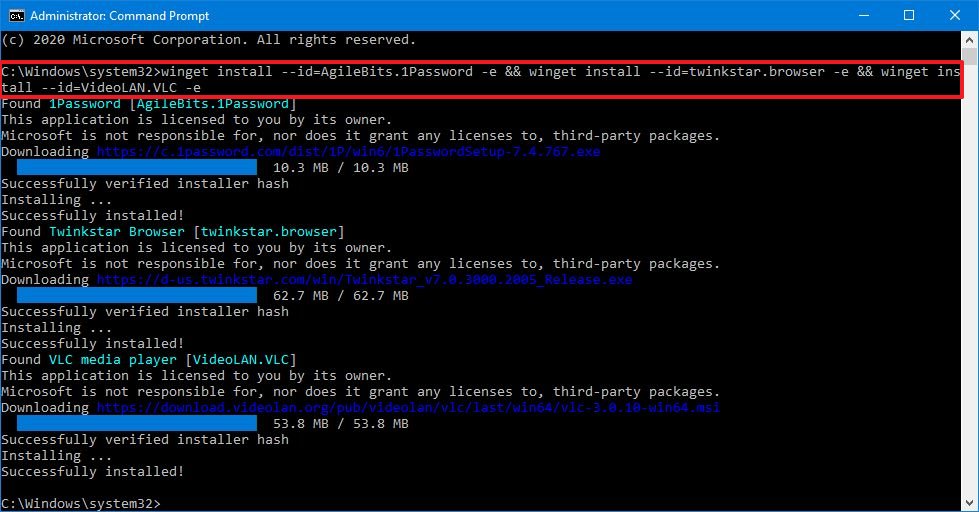
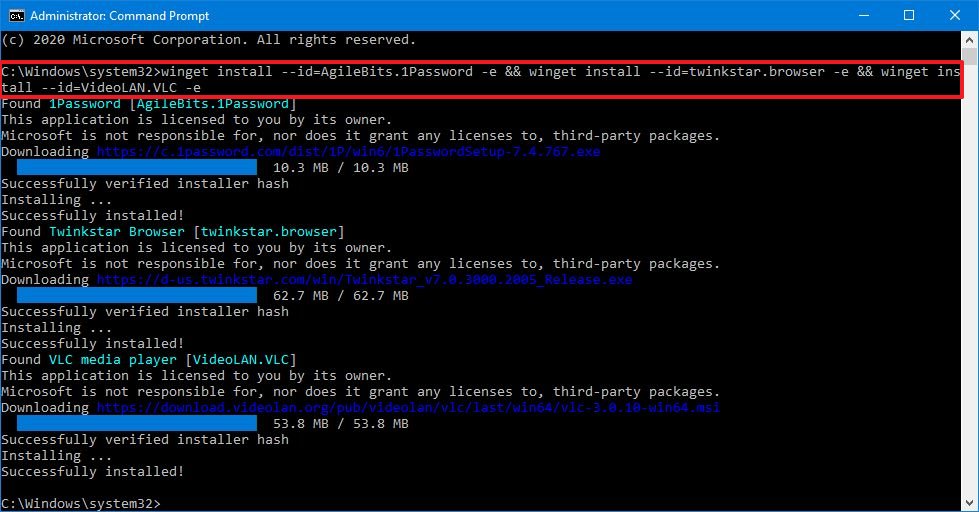
Örneğin, bu komut dosyası Atom, VLC ve 1Password’ü yükler:
winget install --id=AgileBits.1Password -e && winget install --id=twinkstar.browser -e && winget install --id=VideoLAN.VLC -e
Adımları tamamladığınızda uygulamalar otomatik olarak Windows 10 cihazınıza indirilecek ve yüklenecektir.
Windows Package Manager yönetici ayrıcalıkları olmadan kullanabilirsiniz, ancak yükseltmeniz istenir ve yükseltmemeyi seçerseniz kurulum başarısız olur.
Windows Package Manager hala önizleme aşamasındadır; bu, araca erişmek için Hızlı halkaya kayıtlı bir makineyle Windows Insider Programının bir parçası olmanız gerektiği anlamına gelir.




